Hệ điều hành Android được trang bị vô số tính năng bảo mật và quyền riêng tư mạnh mẽ, nhưng không ít trong số chúng lại nằm ẩn sâu trong các cài đặt, khiến người dùng thường bỏ qua hoặc không biết đến. Việc tận dụng những tính năng này là cực kỳ quan trọng để bảo vệ bạn khỏi các quảng cáo theo dõi xâm nhập, truy cập trái phép vào dữ liệu cá nhân và nguy cơ mất cắp thông tin khi điện thoại rơi vào tay kẻ xấu. thuthuat360.net sẽ cùng bạn khám phá 7 thủ thuật hữu ích giúp tối ưu hóa quyền riêng tư trên thiết bị Android của mình.
1. Quản lý ID quảng cáo: Kiểm soát trải nghiệm quảng cáo cá nhân
Quảng cáo là một phần không thể tránh khỏi khi sử dụng các dịch vụ của Google. Mỗi tài khoản Google đều có một ID quảng cáo duy nhất, được dùng để lưu trữ và sử dụng các chủ đề bạn quan tâm nhằm hiển thị quảng cáo phù hợp hơn.
Nếu bạn không muốn chia sẻ dữ liệu này, bạn có thể chọn xóa hoàn toàn ID quảng cáo của mình hoặc đặt lại nó để bắt đầu lại từ đầu, đặc biệt nếu bạn đang thấy các quảng cáo không liên quan trên các dịch vụ của Google. Hãy nhớ rằng việc xóa ID quảng cáo không loại bỏ quảng cáo, nhưng có thể khiến chúng bớt “xâm lấn” hơn.
Để thực hiện, bạn hãy vào Cài đặt > Google > Tất cả dịch vụ > Quảng cáo. Tại đây, chạm vào Xóa ID quảng cáo để không nhận quảng cáo được cá nhân hóa, hoặc Đặt lại ID quảng cáo để tạo một ID mới mà các ứng dụng sẽ sử dụng để hiển thị quảng cáo liên quan cho bạn.
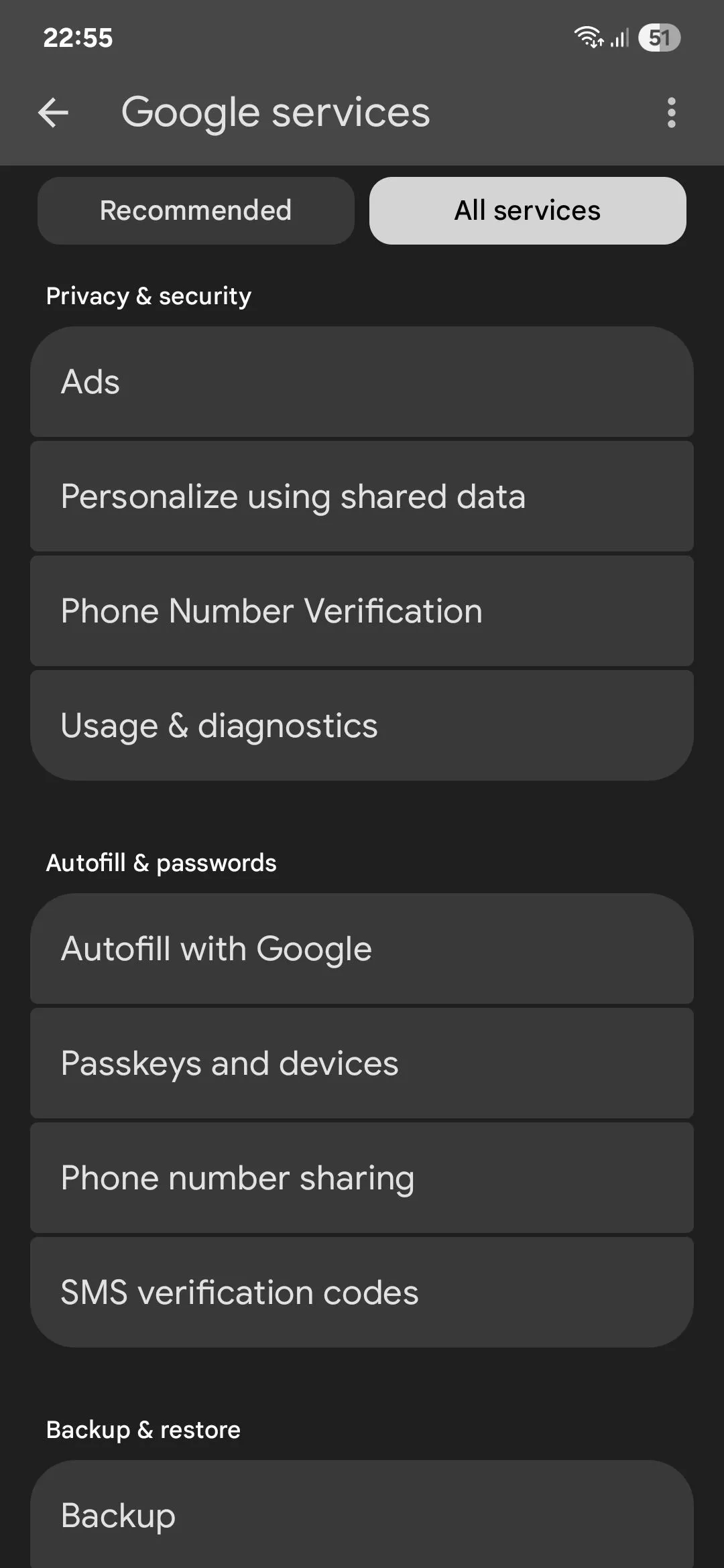 Menu dịch vụ Google trên Android để điều chỉnh cài đặt quảng cáo
Menu dịch vụ Google trên Android để điều chỉnh cài đặt quảng cáo
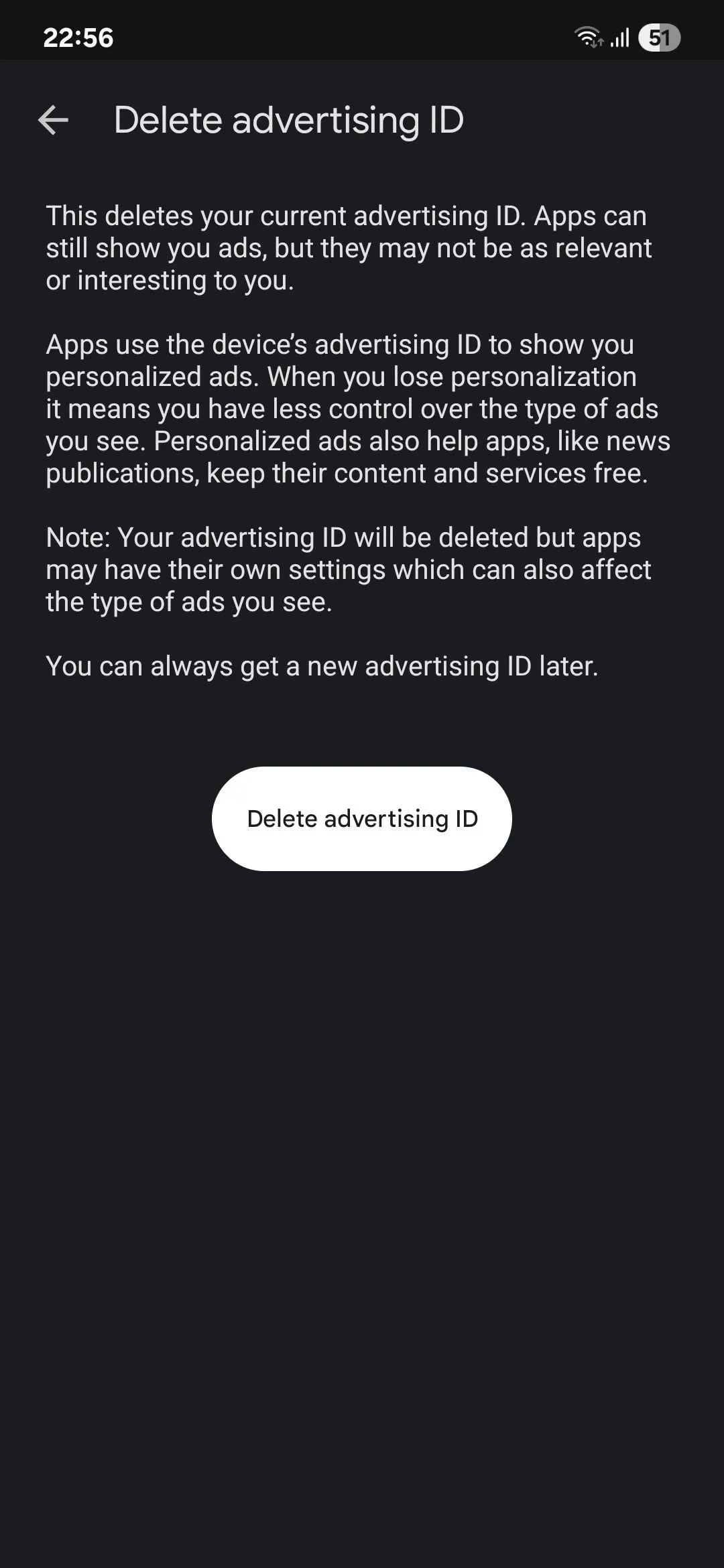 Tùy chọn xóa hoặc đặt lại ID quảng cáo Google trên điện thoại Android
Tùy chọn xóa hoặc đặt lại ID quảng cáo Google trên điện thoại Android
2. Ghim ứng dụng (App Pinning): Chống người khác “soi” dữ liệu
Nếu bạn cần cho ai đó mượn điện thoại trong chốc lát, bạn chắc chắn muốn đảm bảo họ không lục lọi qua ảnh và tệp riêng tư của mình, và chỉ ở trên ứng dụng mà họ nói cần dùng điện thoại của bạn.
Đó là lúc tính năng ghim ứng dụng phát huy tác dụng. Đây là một tính năng Android bị đánh giá thấp nhưng vô cùng hữu ích, cho phép bạn khóa một ứng dụng cố định trên màn hình, để không ai có thể vô tình hoặc cố ý điều hướng ra khỏi nó. Tính năng này hoàn hảo khi bạn tạm thời cho ai đó mượn điện thoại.
Ví dụ, nếu bạn là phụ huynh, bạn có thể ghim một trò chơi di động vào màn hình trước khi đưa điện thoại cho con bạn để đảm bảo chúng không vô tình xóa thứ gì quan trọng khi bạn đang làm việc nhà. Hãy làm theo các bước sau để sử dụng ghim ứng dụng:
- Vào Cài đặt > Bảo mật và quyền riêng tư > Cài đặt bảo mật khác > Cho phép ghim ứng dụng.
- Bật tính năng này và đảm bảo Khóa điện thoại sau khi bỏ ghim cũng được bật.
- Mở màn hình Các ứng dụng gần đây (Recents screen), chạm vào biểu tượng của ứng dụng bạn muốn ghim, và chạm vào Ghim ứng dụng này.
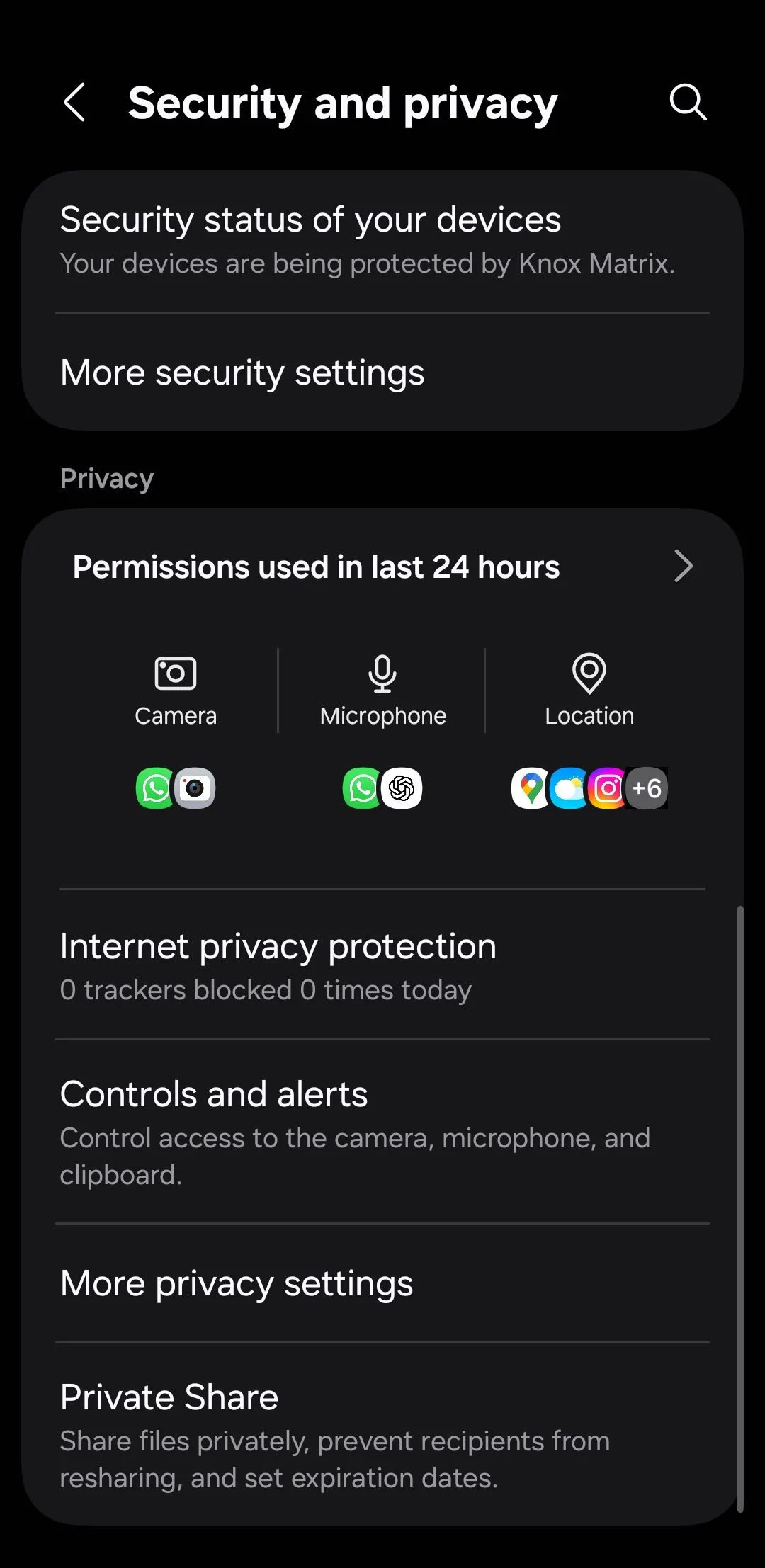 Mục cài đặt Bảo mật và quyền riêng tư trên thiết bị Android
Mục cài đặt Bảo mật và quyền riêng tư trên thiết bị Android
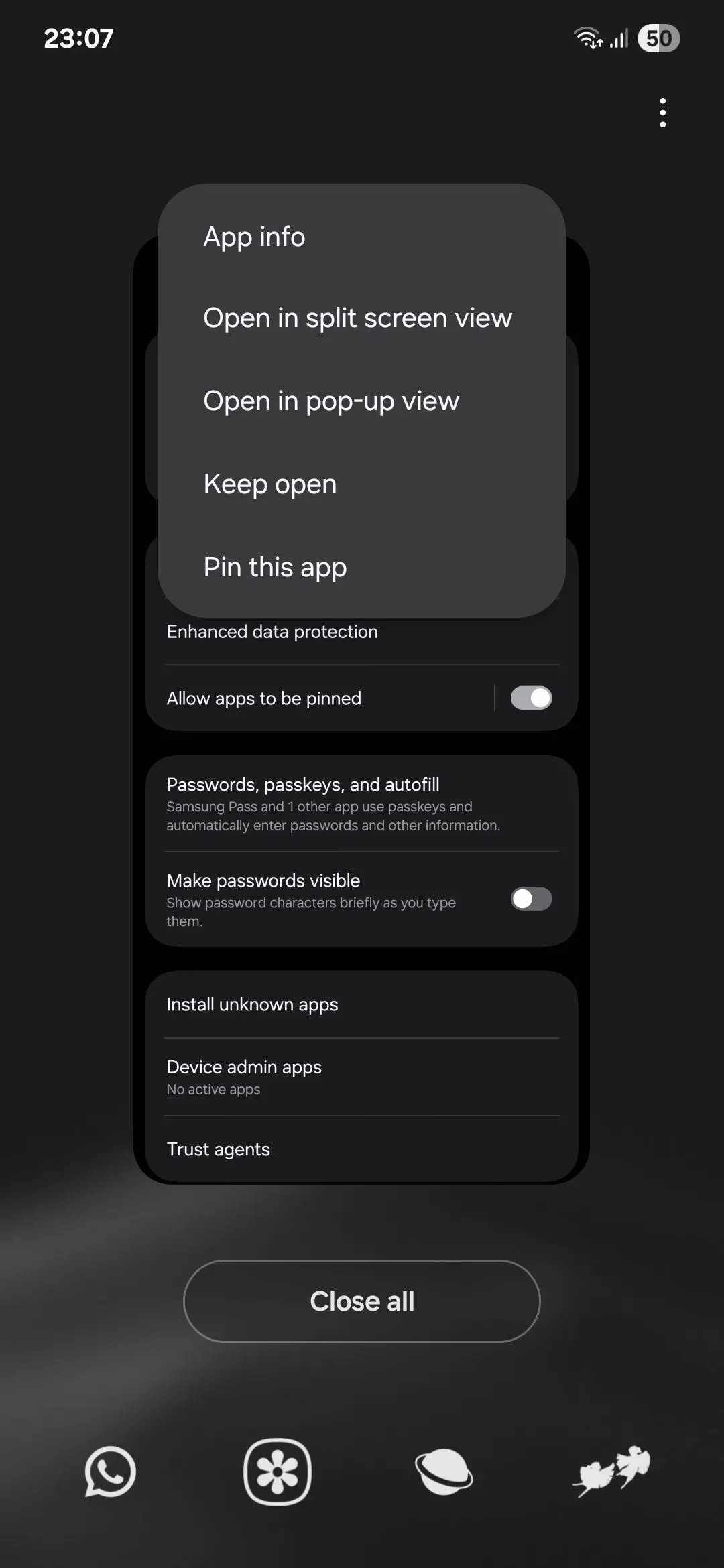 Cách ghim ứng dụng từ màn hình đa nhiệm trên điện thoại Samsung
Cách ghim ứng dụng từ màn hình đa nhiệm trên điện thoại Samsung
Để bỏ ghim một ứng dụng, hãy nhấn giữ đồng thời nút Home và nút Recents nếu bạn đang sử dụng điều hướng bằng nút, hoặc vuốt lên và giữ từ cuối màn hình nếu bạn đang sử dụng cử chỉ vuốt. Sau khi bỏ ghim, bạn sẽ được đưa trở lại màn hình khóa và cần mở khóa để tiếp tục.
3. Bảo vệ chống trộm: Dữ liệu an toàn kể cả khi mất điện thoại
Google đã thêm một loạt tính năng bảo vệ chống trộm mới vào Android để đảm bảo dữ liệu cá nhân của bạn vẫn an toàn ngay cả khi điện thoại rơi vào tay kẻ xấu. Bạn có thể tìm thấy các tính năng này trong Cài đặt > Bảo mật và quyền riêng tư > Bảo vệ thiết bị thất lạc > Chống trộm.
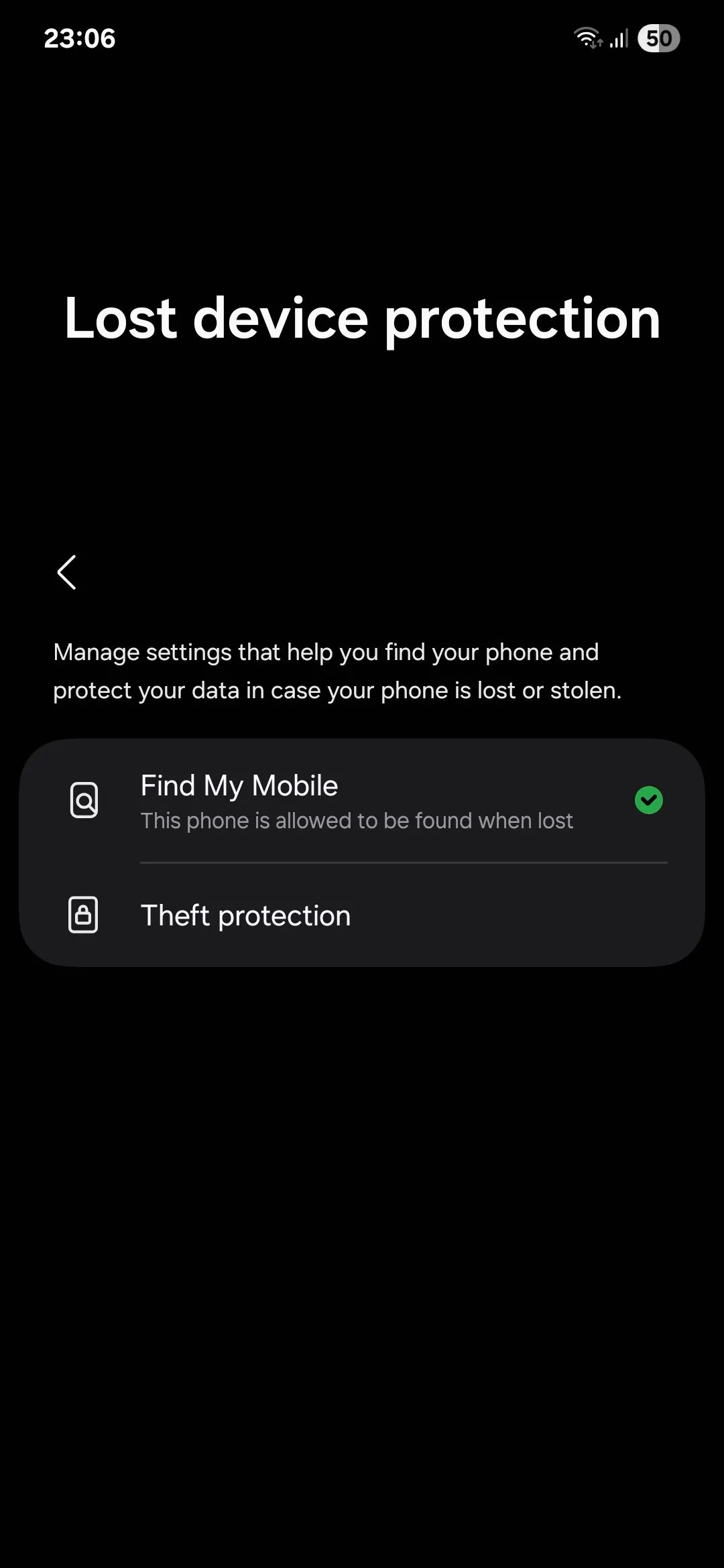 Cài đặt bảo vệ thiết bị thất lạc trên Samsung Android
Cài đặt bảo vệ thiết bị thất lạc trên Samsung Android
Tính năng đầu tiên là khóa phát hiện trộm (theft detection lock), tự động khóa màn hình nếu nó phát hiện ai đó giật điện thoại của bạn và chạy đi. Điều này thực sự hữu ích vì trong những trường hợp như vậy, bạn sẽ không có thời gian để khóa màn hình, và kẻ trộm sẽ có quyền truy cập vào tất cả dữ liệu của bạn, điều này tồi tệ hơn nhiều so với việc chỉ mất phần cứng.
Với khóa phát hiện trộm được bật, khả năng kẻ trộm có thể truy cập tệp cá nhân của bạn sẽ ít đi. Tuy nhiên, vì nhiều chuyển động đột ngột là cố ý, rất khó để ước tính chính xác các trường hợp trộm cắp, nên tính năng này không phải lúc nào cũng hoạt động như mong đợi.
Để giải quyết vấn đề này, Android cũng có tính năng khóa thiết bị ngoại tuyến (offline device lock) mới, khóa màn hình khi điện thoại của bạn ngoại tuyến trong thời gian dài. Kẻ trộm có thể cố gắng ngắt kết nối điện thoại của bạn để gây khó khăn cho bạn trong việc định vị điện thoại bằng Find My Device, vì vậy tính năng này chắc chắn là một bổ sung thông minh.
Tính năng cuối cùng và có lẽ quan trọng nhất là khóa từ xa (remote lock), khi được bật, sẽ cho phép bạn khóa điện thoại bị mất hoặc bị đánh cắp từ xa từ một thiết bị khác, chẳng hạn như máy tính xách tay của bạn, đã đăng nhập vào tài khoản Google của bạn.
4. Ẩn nội dung nhạy cảm trên thông báo màn hình khóa
Các thông báo xuất hiện trên màn hình khóa có thể chứa thông tin quan trọng mà bạn không muốn người qua đường nhìn thấy, chẳng hạn như mã OTP, tin nhắn từ ngân hàng và các cuộc trò chuyện riêng tư. Nhưng việc ẩn hoàn toàn thông báo khỏi màn hình khóa sẽ quá bất tiện vì rõ ràng bạn không muốn phải mở khóa điện thoại mỗi lần để xem mình đã nhận được thông báo từ ứng dụng nào.
Giải pháp đơn giản là ẩn nội dung bên trong các thông báo đó, để màn hình khóa chỉ hiển thị biểu tượng ứng dụng gửi thông báo chứ không phải toàn bộ nội dung. Để thực hiện, hãy vào Cài đặt > Thông báo > Thông báo màn hình khóa, và chạm vào Ẩn nội dung.
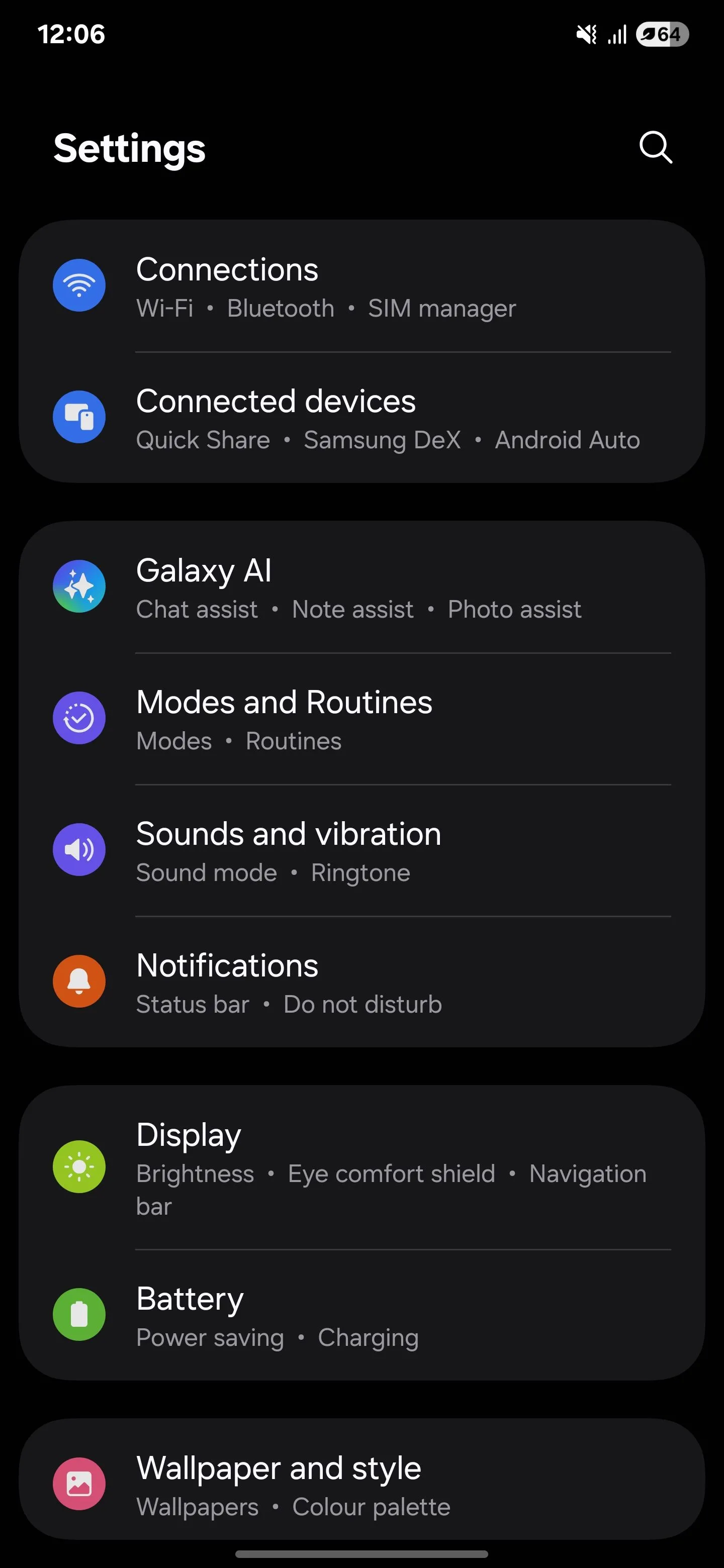 Menu Cài đặt tổng thể của điện thoại Samsung Galaxy S25 Ultra
Menu Cài đặt tổng thể của điện thoại Samsung Galaxy S25 Ultra
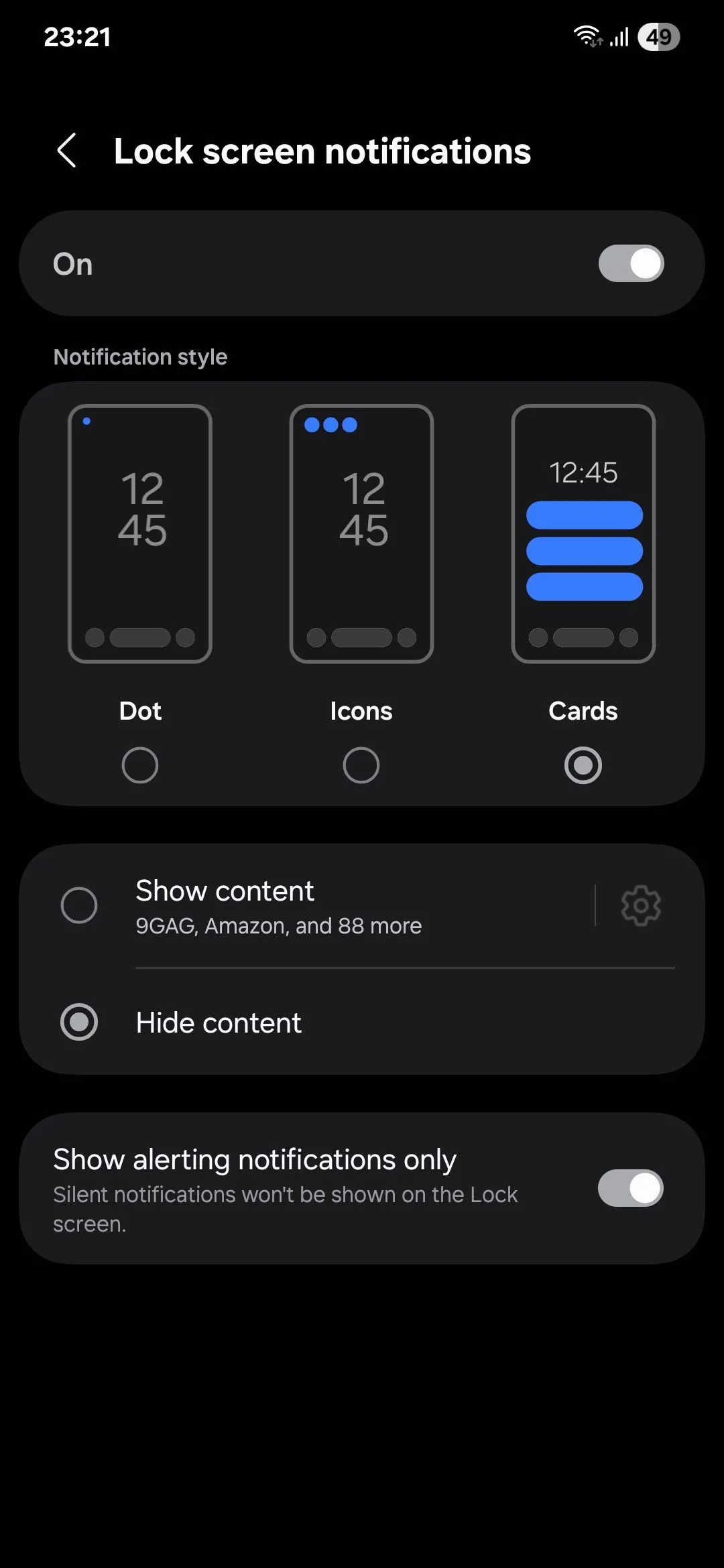 Tùy chọn cấu hình thông báo trên màn hình khóa Samsung
Tùy chọn cấu hình thông báo trên màn hình khóa Samsung
5. Hạn chế quyền truy cập vị trí chính xác cho các ứng dụng
Rất nhiều ứng dụng trên điện thoại của bạn yêu cầu quyền truy cập vào vị trí của bạn, nhưng không phải tất cả đều cần vị trí chính xác, đặc biệt nếu vị trí ước tính đã đủ dùng.
Ví dụ, các ứng dụng thời tiết không cần vị trí chính xác của bạn chỉ để cho bạn biết thời tiết trong khu vực của bạn. Các ứng dụng tin tức có thể sử dụng vị trí ước tính để hiển thị cho bạn các câu chuyện về thành phố của bạn. Các ứng dụng mạng xã hội có thể giúp bạn khám phá nội dung địa phương mà không cần biết vị trí chính xác của bạn. Các ứng dụng hẹn hò có thể hiển thị cho bạn những người phù hợp gần đó mà không cần biết bạn sống ở đâu.
Để tối đa hóa quyền riêng tư của bạn, bạn chỉ nên cấp quyền vị trí chính xác cho các ứng dụng không thể hoạt động nếu thiếu nó. Google Maps cần vị trí chính xác của bạn để giúp bạn điều hướng, các ứng dụng giao đồ ăn và gọi xe cần nó để đến tận cửa nhà bạn, và Find My Device cần nó để bạn có thể theo dõi điện thoại nếu bị mất.
Để xem lại quyền truy cập vị trí, hãy vào Cài đặt > Vị trí > Quyền ứng dụng. Tại đây, xem xét từng ứng dụng và tắt Sử dụng vị trí chính xác đối với những ứng dụng không cần thiết.
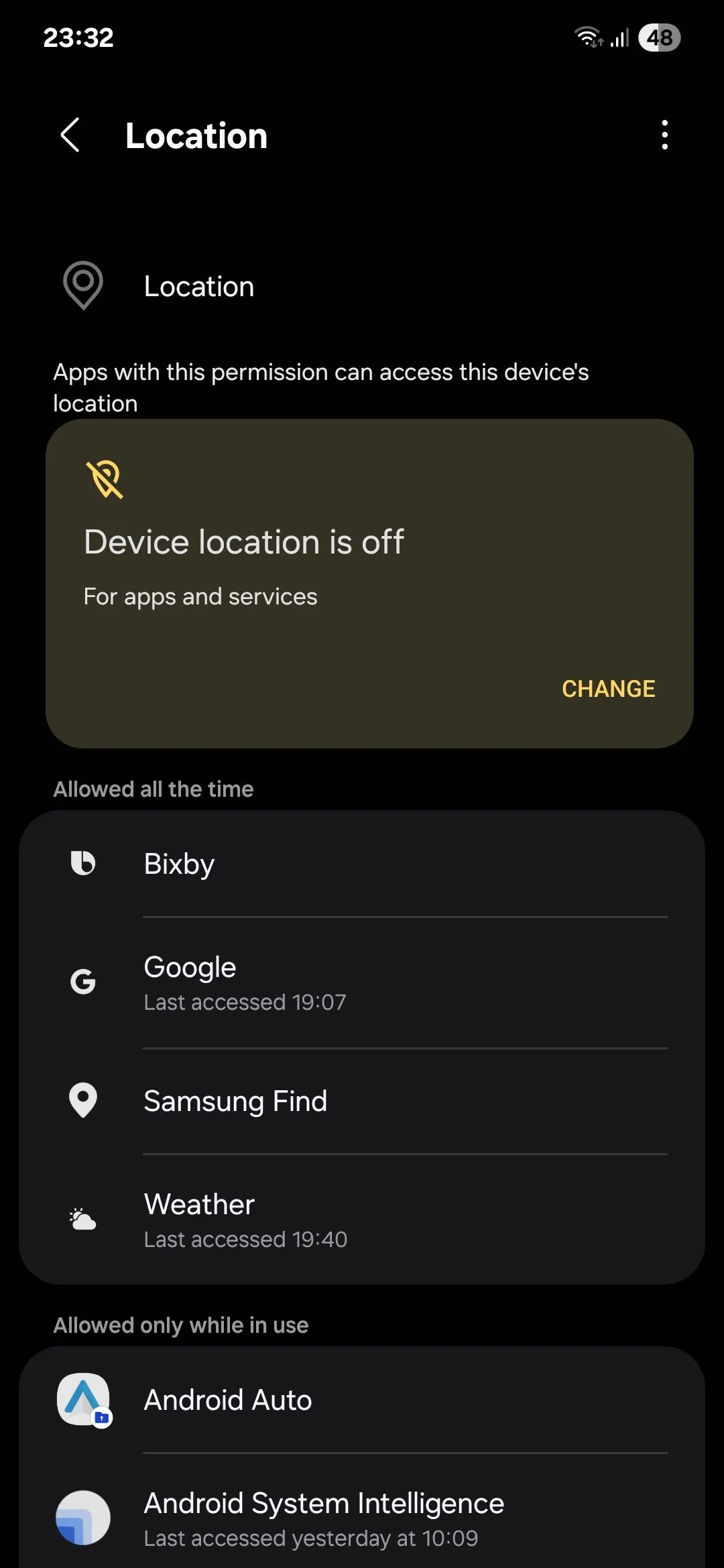 Giao diện quản lý quyền truy cập vị trí của ứng dụng trên Android
Giao diện quản lý quyền truy cập vị trí của ứng dụng trên Android
6. Chỉ cấp quyền truy cập một phần thư viện ảnh
Tương tự như vấn đề trên, việc cấp quyền truy cập đầy đủ vào thư viện ảnh và tất cả nội dung của nó cho mọi ứng dụng yêu cầu là không hợp lý.
Nếu bạn đang viết một bài đánh giá sản phẩm trên Amazon, ứng dụng chỉ cần quyền truy cập vào những bức ảnh bạn chụp về sản phẩm bạn nhận được, và không cần gì thêm. Nhưng ứng dụng quản lý tệp của điện thoại bạn chắc chắn cần quyền truy cập đầy đủ để nó có thể hiển thị cho bạn tất cả các tệp của bạn đang ở đâu và chúng đang chiếm bao nhiêu dung lượng lưu trữ trên thiết bị của bạn.
Để xem xét điều này, hãy vào Cài đặt > Bảo mật và quyền riêng tư > Cài đặt quyền riêng tư khác > Trình quản lý quyền > Ảnh và video. Xem xét từng ứng dụng có quyền này và chọn Cho phép truy cập hạn chế nếu phù hợp.
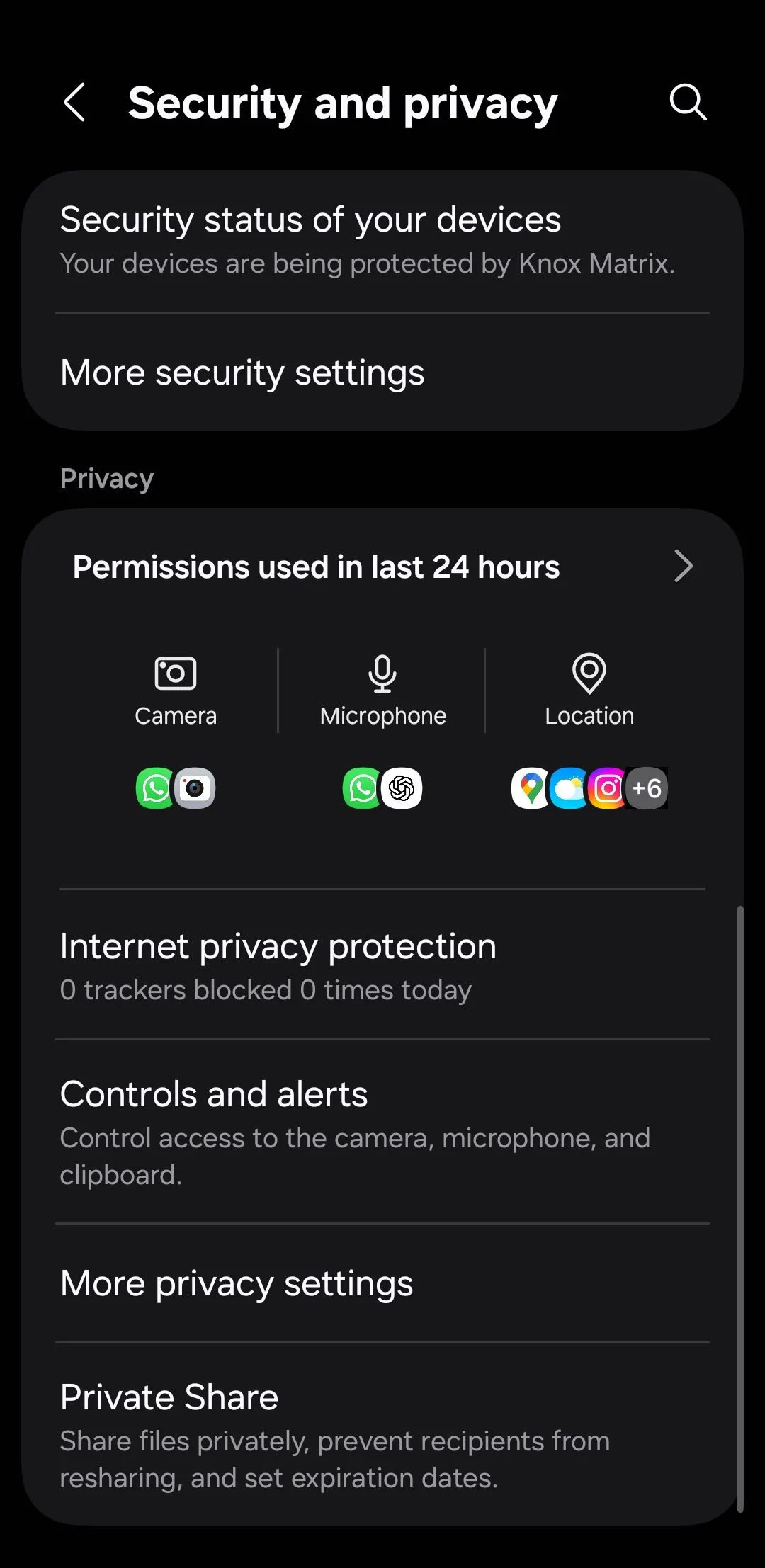 Mục cài đặt Bảo mật và quyền riêng tư trên thiết bị Android
Mục cài đặt Bảo mật và quyền riêng tư trên thiết bị Android
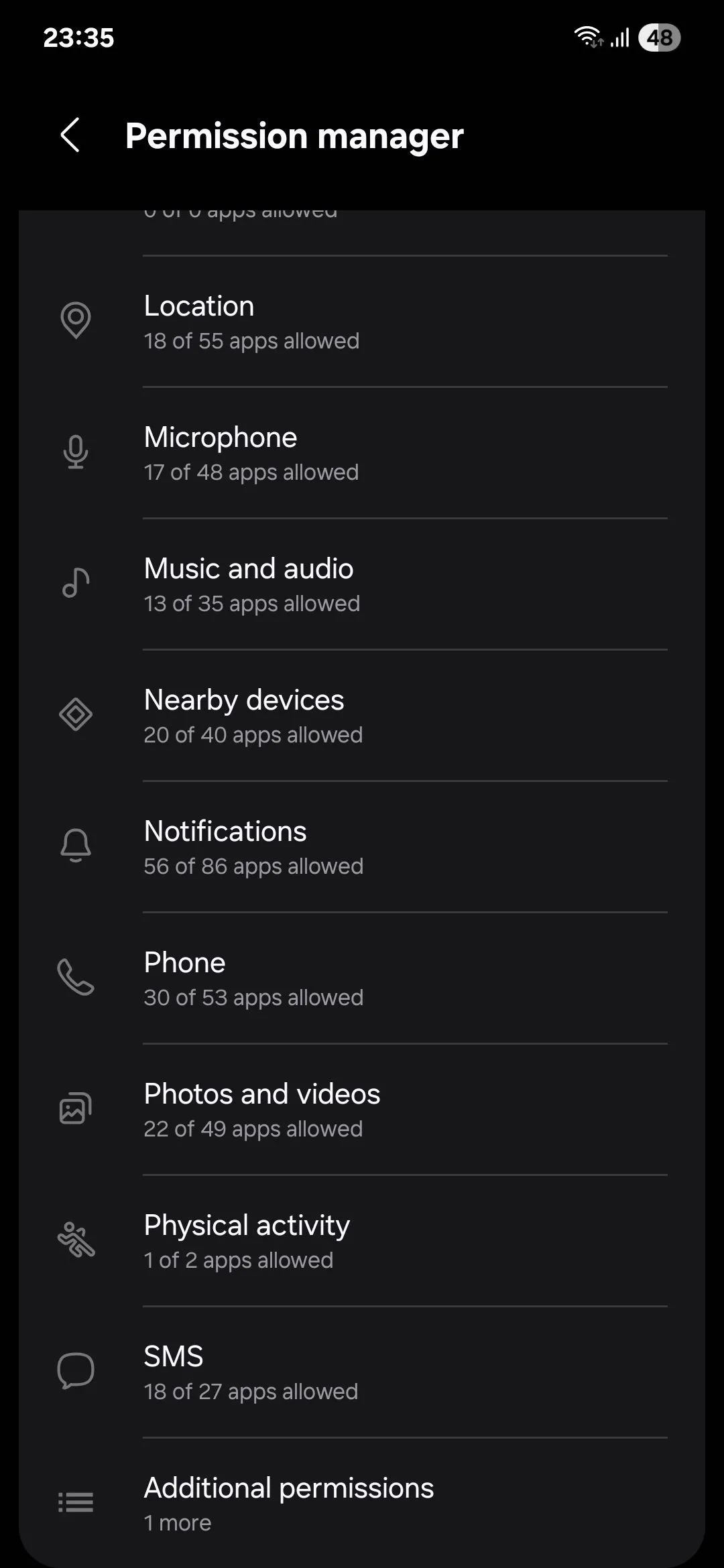 Cài đặt trình quản lý quyền cho ảnh và video trên Android
Cài đặt trình quản lý quyền cho ảnh và video trên Android
7. Không gian riêng tư (Private Space/Secure Folder): Bảo vệ dữ liệu nhạy cảm nhất
Samsung đã thêm ứng dụng Thư mục bảo mật (Secure Folder) vào các thiết bị Galaxy vào năm 2017, và nó ngay lập tức trở thành một tính năng được người hâm mộ yêu thích. Secure Folder là một không gian bị cô lập trên điện thoại của bạn, yêu cầu xác thực sinh trắc học hoặc mật khẩu để mở khóa, và được bảo vệ bởi nền tảng bảo mật Knox của công ty.
Bạn có thể di chuyển ảnh, tệp và toàn bộ ứng dụng nhạy cảm vào Secure Folder để giữ chúng khỏi tầm mắt tò mò. Các ứng dụng hẹn hò, ứng dụng thanh toán và ứng dụng đầu tư đều chứa thông tin nhạy cảm tốt nhất nên được khóa sau một “hầm kỹ thuật số” dày đặc. Ngay cả khi điện thoại của bạn bị đánh cắp và màn hình đã được mở khóa khi vụ trộm xảy ra, bạn vẫn yên tâm rằng những thứ bên trong Secure Folder sẽ không bị can thiệp.
Nhận thấy tầm quan trọng của tính năng này đối với quyền riêng tư của người dùng, các nhà sản xuất khác đã làm theo và thêm các triển khai riêng của họ. Trên điện thoại Google Pixel, tính năng này được gọi là Private Space và có mặt ở cuối ngăn kéo ứng dụng. Nó được gọi là Second Space trên điện thoại Xiaomi và Private Safe trên điện thoại OnePlus và Oppo.
Bạn không bao giờ muốn ở trong tình huống mà việc trì hoãn sử dụng các tính năng bảo mật, chỉ mất vài phút để thiết lập, lại dẫn đến việc bạn mất dữ liệu cá nhân. Hãy chủ động và thiết lập các tính năng này càng sớm càng tốt để bảo vệ quyền riêng tư và thông tin quan trọng của bạn trên điện thoại Android.


